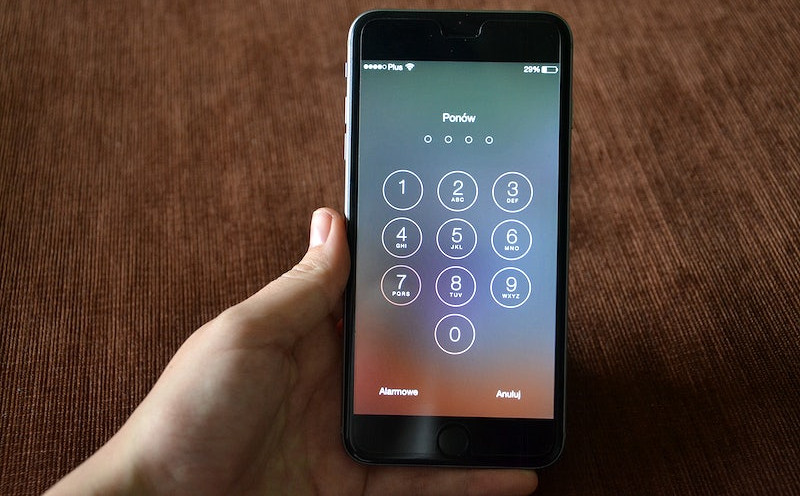So streamen Sie Xbox-Spiele auf Ihr Steam Deck
Das Streamen von Xbox-Spielen auf ein Steam Deck erhöht die Spielflexibilität und ermöglicht es Ihnen, Xbox-Titel auf einem Handheld-Gerät zu spielen. Dank der günstigen App XBPlay ist dieser Vorgang einfach und schnell geworden. Folgen Sie dieser Anleitung, um Xbox-Spiele-Streaming auf dem Steam Deck mit XBPlay einzurichten.

Warum Xbox-Spiele auf Steam streamen? Deck?
Xbox-Spiele auf einem Steam Deck zu spielen, bietet viele Vorteile. Das Steam Deck ist mobil und ermöglicht es Ihnen, Xbox-Titel zu genießen, ohne an einen Fernseher oder Computermonitor gebunden zu sein. Mit einem solchen Setup lässt sich Gaming in jeder Umgebung genießen – ob vor dem Fernseher oder entspannt am Desktop.
XBPlay: Die App, die es möglich macht
XBPlay ist Eine 7-Dollar-App, die im Steam Store erhältlich ist. Diese App vereinfacht das Streamen von Xbox-Spielen auf das Steam Deck und ermöglicht eine nahtlose Integration zwischen beiden Plattformen. Im Gegensatz zu komplexeren Lösungen wie PS5 Remote Play, die verschiedene Tools und Setups von Drittanbietern erfordern, vereinfacht XBPlay den Prozess. Die App unterstützt sowohl Xbox Cloud Gaming als auch Remote-Zugriff auf eine physische Xbox.
Hauptfunktionen von XBPlay:
- Unterstützt Streaming sowohl von Xbox Cloud Gaming als auch von einer physischen Xbox.
- Schnelle und einfache Einrichtung.
- Keine Drittanbieter-Browser oder komplizierte Workarounds erforderlich.
Für Nutzer, die Probleme mit der Verbindung anderer Geräte mit dem Steam Deck haben, ist XBPlay eine unkomplizierte und kostengünstige Lösung.
XBPlay für Xbox Game Streaming einrichten
- XBPlay im Steam Store kaufen
Öffnen Sie den Steam Store auf Ihrem Steam Deck. Suchen Sie nach „XBPlay“ und kaufen Sie die App. Es kostet 7 $ und ist mit einer kurzen Suche leicht zu finden. - XBPlay installieren
Installieren Sie XBPlay nach dem Kauf auf Ihrem Steam Deck. Sollte es nicht sofort in Ihrer Spielebibliothek erscheinen, müssen Sie möglicherweise manuell danach suchen und eine Verknüpfung erstellen. - Bei Xbox-Konto anmelden
Starten Sie XBPlay und melden Sie sich mit Ihren Xbox-Anmeldedaten an. Die App fordert Sie auf, Ihr Konto zu verknüpfen, um Zugriff auf Xbox Cloud Gaming und Remote Play von einer physischen Xbox zu erhalten. - Streaming-Methode wählen
Sie haben zwei Möglichkeiten:- Xbox Cloud Gaming: Streamen Sie Spiele direkt aus der Cloud.
- Remote Play von einer Xbox-Konsole: Streamen Sie von Ihrer eigenen Xbox. Idealerweise ist diese für ein stabileres Erlebnis per Ethernet verbunden.
- Xbox-Spiele starten
Nach der Anmeldung kannst du dein Lieblingsspiel auswählen und auf deinem Steam Deck spielen. XBPlay bietet ein flüssiges Spielerlebnis mit minimalen Verzögerungen, abhängig von deiner Internetgeschwindigkeit.
Xbox Cloud Gaming vs. Remote Play
Xbox Cloud Gaming ermöglicht das Streamen von Spielen direkt von Microsoft-Servern. Das ist zwar praktisch, die Leistung hängt jedoch stark von der Geschwindigkeit und Zuverlässigkeit Ihrer Internetverbindung ab. Mit einer stabilen Hochgeschwindigkeitsverbindung bietet Cloud Gaming ein gutes Spielerlebnis mit minimalen oder gar keinen Verzögerungen.
Remote Play von einer Xbox-Konsole ermöglicht Ihnen den Zugriff auf Spiele, die auf Ihrer physischen Xbox installiert sind. Wenn Ihre Konsole über Ethernet verbunden ist, bietet diese Methode in der Regel eine bessere Leistung als Cloud-Gaming, da die Verbindung stabiler ist und die Daten eine kürzere Distanz zurücklegen.
Warum XBPlay anderen Methoden vorziehen?
Viele Nutzer nutzen Microsoft Edge oder andere komplexe Methoden, um Xbox-Spiele auf Geräte wie das Steam Deck zu streamen. XBPlay macht diese Umwege überflüssig. Anstatt einen Browser oder Drittanbietersoftware zu verwenden, dient XBPlay als native Lösung, die den Vorgang vereinfacht.
Wer bereits versucht hat, andere Systeme wie die PlayStation mit dem Steam Deck zu verbinden, weiß, dass die Einrichtung kompliziert sein kann und mehrere Tools und technische Schritte erfordert. XBPlay umgeht diese Fallstricke und bietet eine optimierte App, die sofort einsatzbereit ist.
Ideal für RPGs und Casual Gaming
Handheld-Gaming eignet sich perfekt für Spiele mit langen, langwierigen Geschichten und vielen Nebenquests. Rollenspiele (RPGs) wie Metaphor: ReFantazio oder Final Fantasy 7 Rebirth machen deutlich mehr Spaß, wenn man sie in kurzen Intervallen auf einem tragbaren Gerät wie dem Steam Deck spielt. XBPlay ermöglicht es Spielern, diese Spiele beim Multitasking zu erleben, egal ob sie auf der Couch entspannen oder im Hintergrund fernsehen.
Streaming-Leistung verbessern
Um die beste Leistung beim Streamen von Xbox-Spielen auf ein Steam Deck zu gewährleisten, befolgen Sie diese Tipps:
- Stabile Internetverbindung verwenden: Sowohl Cloud-Gaming als auch Remote-Play sind stark auf eine schnelle, stabile Internetverbindung angewiesen. Für Cloud-Gaming sollten Sie eine Downloadgeschwindigkeit von mindestens 15–20 Mbit/s anstreben.
- Xbox mit Ethernet verbinden: Wenn Sie Remote Play von einer physischen Xbox aus wählen, verbinden Sie die Konsole mit Ethernet. Kabelverbindungen reduzieren Verzögerungen und verbessern die Spielstabilität.
- Spielauflösung verringern: Falls die Verzögerung weiterhin besteht, verringern Sie die Auflösung des Spiels für ein flüssigeres Gameplay.
# Written by Elliyas Ahmed